Installer le terminal Kitty et configurer Zsh comme shell par défaut sous Xubuntu
Publié le 12 July 2025
- 1. Pourquoi choisir Kitty et Zsh ?
- 2. Pré-requis système
- 3. Téléchargement et installation de Kitty
- 4. Intégration de Kitty dans Xubuntu
- 5. Installation de Zsh
- 6. Définir Zsh comme shell par défaut
- 7. Configuration de Zsh (optionnel)
- 8. Résumé du workflow complet
- 9. Vérification finale
- 10. Installation et configuration de Oh My Zsh
- 11. Activer la translucidité dans Kitty
- 12. Références
- 13. Conclusion
Ce guide explique pas à pas comment installer le terminal kitty sur Xubuntu, le configurer correctement, et remplacer bash par zsh comme shell par défaut. Le projet kitty est disponible ici : https://github.com/kovidgoyal/kitty.
Kitty est un terminal moderne, rapide et configurable, particulièrement adapté aux développeurs exigeants.
1. Pourquoi choisir Kitty et Zsh ?
Kitty se distingue par :
-
Des performances supérieures grâce à l’accélération GPU,
-
Une configuration entièrement basée sur un fichier texte unique,
-
Une excellente prise en charge des polices et des ligatures.
Zsh est quant à lui un shell interactif puissant offrant :
-
Une complétion intelligente,
-
Un prompt personnalisable,
-
Une grande compatibilité avec bash.
En associant Kitty et Zsh, vous bénéficiez d’un environnement productif et esthétique.
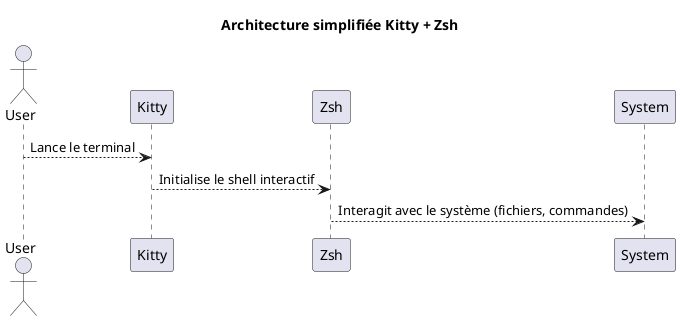
|
Ce guide est volontairement limité à l’installation via script et à Xubuntu. |
2. Pré-requis système
Avant de commencer, assurez-vous d’avoir :
-
Xubuntu installé,
-
un accès à internet,
-
un shell bash fonctionnel pour lancer le script.
Vérifiez votre environnement :
uname -a
lsb_release -a3. Téléchargement et installation de Kitty
Kitty recommande de l’installer via un script officiel qui place les fichiers dans ~/.local/kitty.app.
|
Cette méthode est indépendante des gestionnaires de paquets (pas de |
3.1. Télécharger le script d’installation
Exécutez la commande suivante :
curl -L https://sw.kovidgoyal.net/kitty/installer.sh | sh /dev/stdinCette commande effectue :
-
téléchargement des binaires,
-
extraction dans
~/.local/kitty.app, -
création des liens symboliques.

3.2. Création des liens symboliques
Afin de pouvoir invoquer kitty depuis le terminal, créez un lien symbolique :
ln -s ~/.local/kitty.app/bin/kitty ~/.local/bin/kittyAjoutez ~/.local/bin à votre PATH si ce n’est pas déjà fait :
echo 'export PATH="$HOME/.local/bin:$PATH"' >> ~/.bashrc
source ~/.bashrcVous pouvez vérifier l’installation :
kitty --version4. Intégration de Kitty dans Xubuntu
Pour que Kitty apparaisse dans le menu des applications :
4.1. Copier le fichier desktop
Copiez le fichier .desktop fourni :
cp ~/.local/kitty.app/share/applications/kitty.desktop ~/.local/share/applications/4.2. Modifier le fichier desktop
Editez le fichier :
nano ~/.local/share/applications/kitty.desktopVérifiez ou modifiez les lignes suivantes :
[Desktop Entry]
Version=1.0
Type=Application
Name=Kitty Terminal
Comment=Fast GPU-based terminal emulator
Exec=/home/YOURUSER/.local/kitty.app/bin/kitty
Icon=kitty
Categories=System;TerminalEmulator;Remplacez YOURUSER par votre nom d’utilisateur.
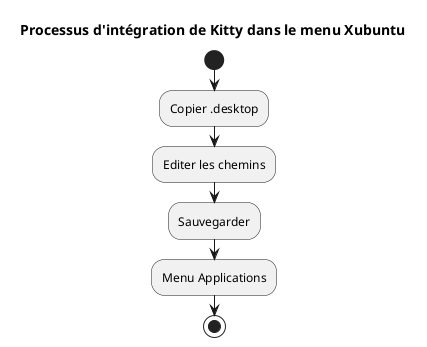
4.3. Associer Kitty comme terminal par défaut (facultatif)
Pour que Kitty soit le terminal lancé par défaut :
sudo update-alternatives --install /usr/bin/x-terminal-emulator x-terminal-emulator ~/.local/kitty.app/bin/kitty 50
sudo update-alternatives --config x-terminal-emulatorSélectionnez kitty dans le menu proposé.
5. Installation de Zsh
Si Zsh n’est pas encore installé, exécutez :
sudo apt install zshVérifiez l’installation :
zsh --version6. Définir Zsh comme shell par défaut
Vous pouvez changer votre shell globalement ou uniquement dans Kitty.
6.1. Méthode globale (pour tous les terminaux)
Identifiez le chemin absolu :
which zshEn général /usr/bin/zsh.
Modifiez le shell par défaut :
chsh -s /usr/bin/zshDéconnectez-vous et reconnectez-vous.

6.2. Méthode spécifique à Kitty
Si vous préférez uniquement changer le shell dans Kitty, éditez le fichier de configuration :
nano ~/.config/kitty/kitty.confAjoutez cette ligne :
shell zshEnregistrez et redémarrez Kitty.
7. Configuration de Zsh (optionnel)
Pour personnaliser votre Zsh :
7.1. Créer un fichier .zshrc
touch ~/.zshrc
nano ~/.zshrc7.2. Exemple de configuration minimale
export ZSH_THEME="robbyrussell"
export PATH="$HOME/.local/bin:$PATH"
alias ll="ls -la"8. Résumé du workflow complet
Le schéma ci-dessous récapitule l’ensemble du processus :
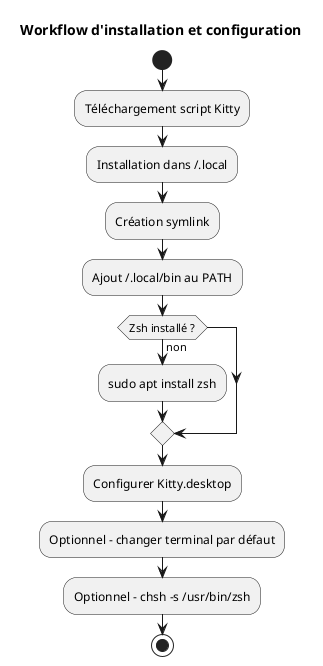
9. Vérification finale
Lancez Kitty :
kittyVous devriez voir que zsh est actif :
echo $SHELLRésultat attendu :
/usr/bin/zsh
Pour modifier la taille de la police dans Kitty, il faut ajuster le paramètre font_size dans le fichier de configuration. Voici la procédure détaillée :
9.1. 📂 Ouvrir le fichier de configuration
Le fichier principal de configuration est habituellement situé dans :
~/.config/kitty/kitty.confSi ce fichier n’existe pas encore, vous pouvez le créer. Exemple :
nano ~/.config/kitty/kitty.conf9.2. 🖋️ Ajouter ou modifier font_size
Ajoutez la directive suivante, ou modifiez-la si elle existe déjà :
font_size 14.0Ici 14.0 correspond à la taille souhaitée. Vous pouvez mettre n’importe quelle valeur décimale, par exemple 12.0, 15.5, etc.
9.3. 💾 Enregistrer et relancer Kitty
-
Enregistrez (
Ctrl + O, puisEntrée) et quittez (Ctrl + X) si vous utiliseznano. -
Fermez toutes les fenêtres de Kitty, puis relancez le terminal pour que le changement prenne effet.
9.4. ✅ Ajustement dynamique (Zoom temporaire)
Si vous souhaitez zoomer/dézoomer temporairement sans modifier la configuration, utilisez les raccourcis clavier par défaut :
-
Augmenter la taille de la police :
Ctrl + Shift + = -
Diminuer la taille de la police :
Ctrl + Shift + - -
Réinitialiser la taille :
Ctrl + Shift + Backspace
Ces réglages ne persistent pas après la fermeture du terminal.
10. Installation et configuration de Oh My Zsh
Une fois Zsh installé et configuré comme shell par défaut, vous pouvez enrichir votre environnement avec Oh My Zsh, un framework de gestion de la configuration Zsh, offrant :
-
une collection de thèmes pour le prompt,
-
de nombreux plugins,
-
une organisation claire de la configuration.
10.1. Installation de Oh My Zsh
Assurez-vous que Zsh est actif :
zsh --versionSi nécessaire, lancez :
zshPuis téléchargez et exécutez le script d’installation officiel :
sh -c "$(curl -fsSL https://raw.githubusercontent.com/ohmyzsh/ohmyzsh/master/tools/install.sh)"Ce script :
-
crée le dossier
~/.oh-my-zsh, -
sauvegarde éventuellement votre fichier
~/.zshrc, -
active automatiquement le nouveau prompt.
10.2. Changer le thème
Ouvrez votre fichier de configuration :
nano ~/.zshrcModifiez la variable ZSH_THEME pour choisir un autre thème (par exemple agnoster) :
ZSH_THEME="agnoster"
Enregistrez puis rechargez la configuration :
source ~/.zshrc10.3. Vérification
Lancez Kitty et vérifiez que le prompt a bien changé. Vous pouvez confirmer qu’Oh My Zsh est actif en exécutant :
echo $ZSHLe résultat devrait être similaire à :
/home/votre_utilisateur/.oh-my-zsh
10.4. Diagramme du use case
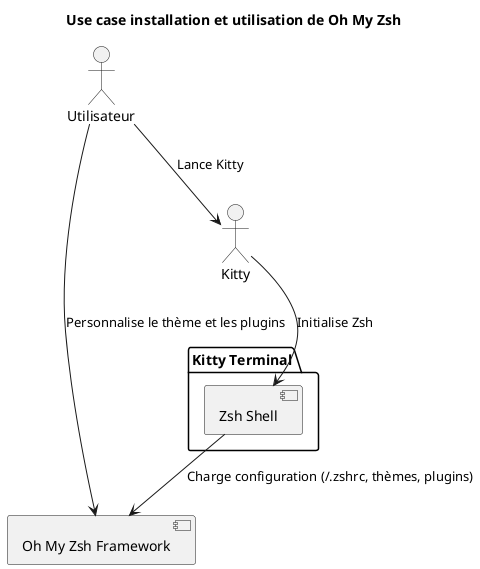
11. Activer la translucidité dans Kitty
Une des fonctionnalités les plus appréciées de Kitty est la possibilité d’ajouter de la transparence au fond du terminal. Cela permet de voir légèrement l’environnement sous-jacent (fenêtre, bureau, etc.), ce qui est particulièrement utile en multitâche.
11.1. Pré-requis pour la transparence
La transparence dans Kitty repose sur le compositeur de fenêtres utilisé par l’environnement graphique. Sous Xubuntu (basé sur XFCE), assurez-vous que la composition est activée.
-
clic droit sur le bureau > Paramètres > Paramètres du gestionnaire de fenêtres,
-
onglet Compositeur : la case "Activer la composition" doit être cochée.
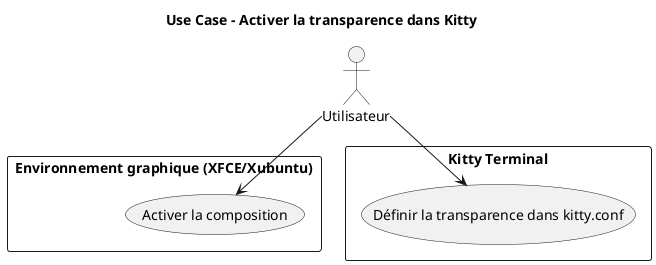
11.2. Configuration de la transparence dans kitty.conf
Ouvrez votre fichier de configuration ~/.config/kitty/kitty.conf :
nano ~/.config/kitty/kitty.confAjoutez ou modifiez les lignes suivantes :
background_opacity 0.85Ce paramètre accepte des valeurs entre :
-
1.0→ opaque (aucune transparence), -
0.0→ complètement transparent (inutilisable), -
valeurs intermédiaires comme
0.90,0.75, etc.
Un bon compromis visuel est généralement entre 0.85 et 0.95.
11.3. Redémarrer Kitty
Fermez toutes les instances de Kitty, puis relancez une nouvelle fenêtre pour que les modifications prennent effet :
kitty11.4. Compléments possibles
Si vous utilisez un fond de terminal personnalisé, vous pouvez également définir une couleur de fond avec transparence (en RGBA) :
background #1e1e2effLa dernière composante (ff) indique l’opacité (de 00 à ff).
11.5. Diagramme de séquence - Initialisation de Kitty avec transparence
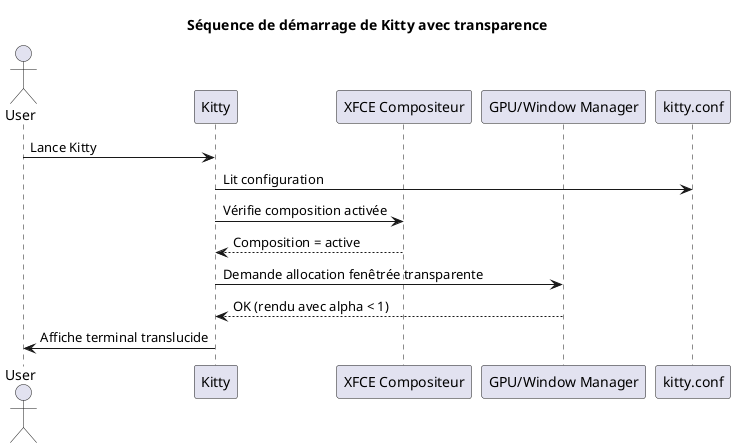
11.6. Limitations connues
|
La translucidité ne fonctionne pas si :
|
12. Références
Si vous souhaitez approfondir la personnalisation, consultez la documentation officielle :
13. Conclusion
Vous disposez maintenant :
-
d’un terminal moderne et performant (Kitty)
-
d’un shell puissant et personnalisable (Zsh)
-
d’une configuration propre et indépendante des paquets systèmes
-
d’un terminal esthétique et fonctionnel équipé de Oh My Zsh